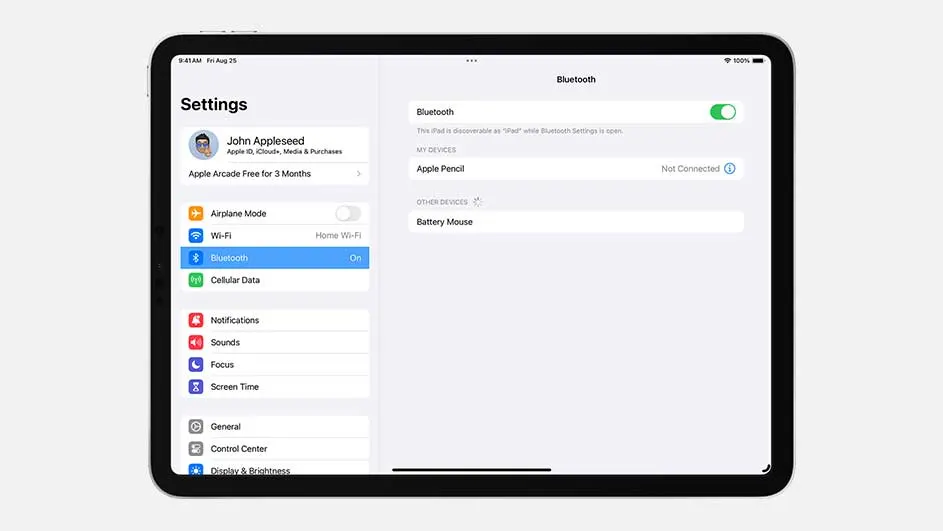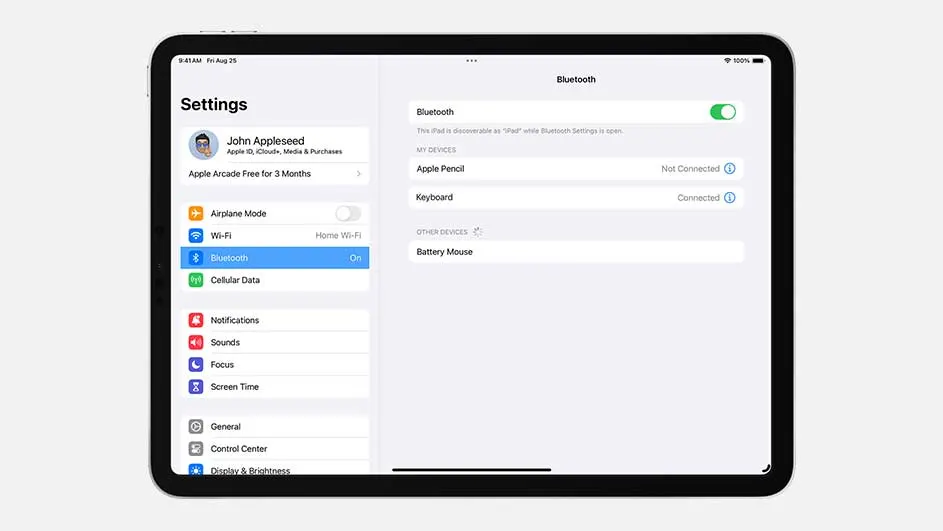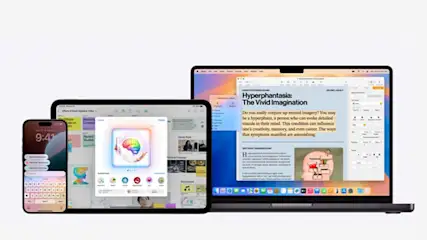Tu souhaites savoir comment connecter un clavier à ton iPad ? Suis nos étapes simples pour connecter ton clavier à ton iPad, iPad Pro ou iPad Air. Il est judicieux de toujours utiliser une housse de clavier pour protéger ton clavier lorsque tu n’utilises pas ton iPad ou lorsque tu es en déplacement. L'Apple Pencil est un autre accessoire pour iPad pratique pour dessiner, esquisser et écrire, que tu peux fixer à ton iPad.